« Q:トリムマーク | メイン | 5-07/グラデーション »
5-09/提出用に「.png」データを書き出す
85×135mmで描いたひつじイラストのドキュメントを、100×148mmのドキュメントに変更します。
コンテストに応募する前に、実際にテスト版をプリントアウトしましょう。
1 「ファイルメニュー」→「ドキュメントの設定」を選びます。
ドキュメント設定パネルが出たら、パネルの上部右側にある「ファイルの編集ボタン」を押しましょう。
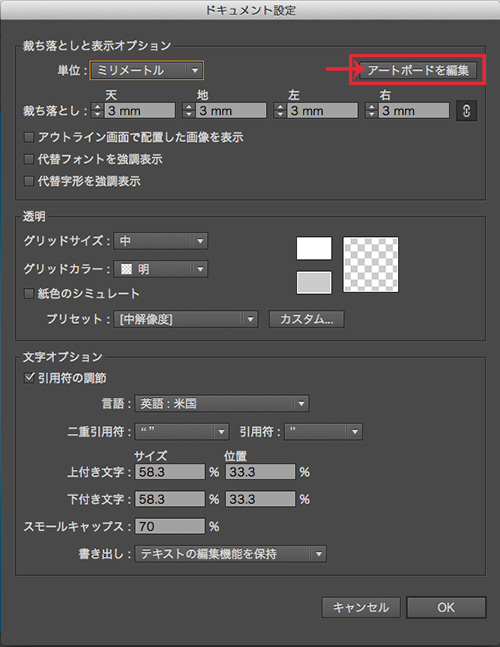
2 ファイルの編集画面は、書類の領域が明るく、回りがグレイになって表示される特別なモードです。
アートボードの編集ボタンが「コントロールパネル」上にあります。これをプレスすると「アートボードの編集」オプションが出現します。

ドキュメントの大きさを100mm、148mm、と入力します。基準点を「中央」にしてください。
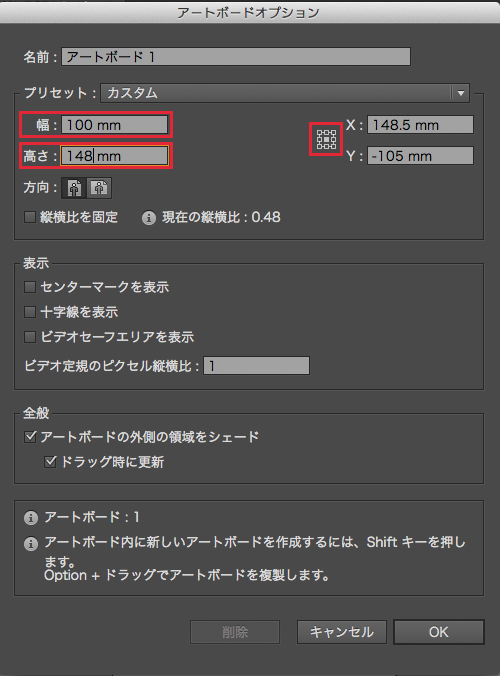
3 いままでの画像の周りに画面が広がってくれます。
4 いったん上書き保存します。
5 「ファイル」メニュー→「ウェブ用に保存」
6 ファイル形式を「.png」に。
6 「別名保存」保存場所は「lesson」フォルダー内、本日の日付のフォルダー。
名前は「学籍番号+名前」。
7 保存された「.png」ファイルをデジキャンの提出ボックスにアップロードしてください。